Как на самсунг а51 работает боковая подсветка и как включить
Вы можете включить и настроить функцию боковая подсветка на телефоне самсунг a51, чтобы получать световые оповещения для входящих уведомлений, впрочем, настраивать там особенно нечего.
В Galaxy S10 можно настроить подсветку, чтобы контролировать интенсивность, продолжительность и стиль функции.
Можете установить один цвет освещения или указать разные цвета для каждого приложения, чтобы узнать, какой тип уведомления вы получаете, используя только цвет.
На samsung galaxy a51 боковую подсветку можно лишь либо включить, либо отключить. Более того после включения она не работает.
По крайней мере не работала у меня, но мне удалось заставить ее заработать, и я вам покажу как я это сделал.
Теперь, когда я получаю уведомление, то мой самсунг а50 загореться по бокам цветом, который я установлю, сообщая мне, что уведомление пришло – вот что такое боковая подсветка экрана.
Как включить боковую подсветку на самсунг а51
Боковая подсветка samsung a51 включается очень быстро. Просто в настройках перейдите в параметр «Дисплей».
Затем перейдите в раздел «Изогнутый экран» и там двиньте ползунок вправо. Теперь пусть вам кто-то позвонит для проверки.
У меня как упоминалось выше ничего не изменилось – все как было, так и осталось. Что я сделал? Я установил приложение «Edge Color Notifications».
Оно есть в маркете. Для наглядности выше я поставил картинку, чтобы кто захочет не спутал с другими, так как там их много. Настроек там почти нет, только выбор цвета.
После этого боковая подсветка заработала, только самсунг а51 не имеет изогнутых краев, но тем не менее вид привлекательный.
Выше на картинке можете увидеть, как все это происходи. Я сделал фотку фотоаппаратом и скриншот.
Кому понравилось можете поступить также и поэкспериментировать с цветами – подстроить под свой вкус.
Хотя приложение только на английском, но сложности нет. Цвет позволяет выбрать цвет эффекта. Возможно, другие приложения позволяют добиться еще лучшего эффекта.
Цвет позволяет выбрать цвет эффекта. Возможно, другие приложения позволяют добиться еще лучшего эффекта.
Я другие не пробовал, а если кто-то попробует поделитесь своим уникальным изобретением. Да моем приложении ниже выбора цвета есть еще одна настройка, но с ней я также не экспериментировал. Проверьте. Успехов.
Трюки и подсказки по Samsung Galaxy S10 (часть 4) Gadget Articles
Мой мир
Вконтакте
Одноклассники
Первая часть советов по Samsung Galaxy S10
Вторая часть советов по Samsung Galaxy S10
Третья часть советов по Samsung Galaxy S10
Портретное селфи. Портретная съёмка поддерживается не только на задних камерах, но и спереди. У Samsung данная функциональность называется «Живой фокус». В этом режиме съёмки задний план размывается. Переключитесь на переднюю камеру и выберите один из четырёх эффектов Боке.
Распознавание объектов с помощью Bixby Vision. В приложении камеры в верхнем левом углу находится функция Bixby Vision. Нажмите на неё и она попробует распознать то, что находится в кадре. Можно использовать приложение с поддержкой дополненной реальности.
Работа с AR Emoji. Располагается наверху приложения камеры рядом с Bixby Vision и позволяет снимать эмоджи с разными персонажами в дополненной реальности.
Съёмка фото с длинной выдержкой. В приложении камеры сделайте жест и выберите профессиональный режим. С правой стороны вы увидите опцию «Изменить длину выдержки» с символом, похожим на затвор камеры. Используйте ползунок для выбора времени. Иконка компенсации экспозиции при помощи значков + и — покажет, будут снимки передержанными или недодержанными.
Иконка компенсации экспозиции при помощи значков + и — покажет, будут снимки передержанными или недодержанными.
Переключение апертуры вручную. Двойная апертура автоматически переключается между значениями f/1.5 и f/2.4 в зависимости от условий съёмки. Можно делать выбор самому в профессиональном режиме. Значение апертуры находится слева в пузыре, на который надо нажать для выбора.
Смена режима отображения в галерее. Если вы смотрите на фотографии и хотите увеличить или уменьшить размер изображения, можно сделать это при помощи смены отображения миниатюр.
Подсказки по боковому экрану
С момента появления боковых изогнутых экранов на аппаратах Samsung компания пытается предлагать дополнительную функциональность на них. Все эти функции при желании можно отключить.
Отключение бокового экрана. Откройте Настройки > Экран > Боковой экран и отключите боковые панели.
Управление содержимым бокового экрана. Откройте Настройки > Экран > Боковой экран для управления боковыми панелями и подсветкой.
Добавление и удаление боковых панелей. Откройте Настройки > Экран > Боковой экран и нажмите на боковые панели. Тут вы увидите выбор доступных панелей, которые можно добавить и удалить. Выбирайте наиболее полезные для вас.
Перемещение рукоятки боковой панели в любое место. Нажмите и удерживайте на рукоятку, потом перетащите в нужное место. Чтобы она не могла перемещаться, надо отключить это в настройках.
Изменение размера и прозрачности рукоятки боковой панели
Активация боковой подсветки при поступлении уведомлений. Боковые панели могут загораться при поступлении уведомлений. Откройте Настройки > Экран > Боковой экран > Боковая подсветка
Подсказки и трюки ассистента Bixby
Эта система появилась на Samsung Galaxy S8 в 2017 году и в последующих смартфонах. Её можно разделить на Bixby Voice, Bixby Home и Bixby Vision.
Отключение Bixby Home. Об этом уже говорилось, но повторим снова. Выполните продолжительное нажатие по обоям и войдите в настройки домашнего экрана. Сделайте жест справа и появится панель Bixby Home. Здесь есть переключатель в правом верхнем углу.
Настройка содержимого Bixby Home. В этой панели может быть много ненужного вам, но есть возможность настроить содержимое. Откройте Bixby Home и перейдите в меню в правом верхнем углу, нажмите «Карточки». Тут есть список приложений, которые могут отображать своё содержимое в Bixby Home.
Настройка Bixby Routine. Откройте Настройки > Дополнительные возможности > Bixby Routine. Тут можно задавать различные условия работы. Например, когда вы уезжаете за границу, отключать мобильный интернет.
Изменение работы кнопки Bixby. Данная кнопка запускает Bixby Voice и позволяет получать доступ к связанным экранам. Можно изменить функционирование кнопки, поставив запуск других приложений. Откройте 
Включение и отключение голосовой активации Hi Bixby. Если вы хотите работать с ассистентом без рук, откройте Bixby. Нажмите на меню в правом верхнем углу для доступа к настройкам. Тут есть голосовая активация. Например, можно разблокировать смартфон голосовой командой.
Как запретить Bixby Voice слушать вас. Если вы не хотите голосового распознавания, можно отключить прослушивание. В настройках Bixby поставьте значение команды «Автоматическое прослушивание и выбор» на «Никогда».
Использование Bixby для доступа к настройкам смартфона. Нажмите и удерживайте кнопку Bixby и Voice начнёт прослушивание, дальше вы можете говорить голосовые команды и получать доступ к настройкам.
Использование быстрых команд для смены состояния смартфона. Имеется ряд быстрых команд, которые адаптируют смартфон под определенные настройки. Например, режим вождения автомобиля. Можно использовать Bixby Voice для быстрого выбора этих настроек. Откройте Bixby, при помощи кнопки, перейдите в меню и выберите быстрые команды. Тут можно задать, какие команды когда применять.
Как заставить Bixby реагировать только при подключении Bluetooth-устройства. Откройте Настройки Bixby > Голосовой отклик и увидите опцию «Реагирование на голос только при подключенном Bluetooth-устройстве». Это позволяет работать без рук, что пригодится при управлении автомобилем.
Использование Bixby Vision для перевода. Откройте камеру и увидите слева наверху Bixby Vision. Нажмите и ассистент откроется. Внизу слева есть опция перевода. Надо направить камеру на текст, который необходимо перевести.
Скриншоты
Как сделать скриншот экрана. Нажмите на регулятор громкости вниз и кнопку питания одновременно.
Скриншот жестом ладони.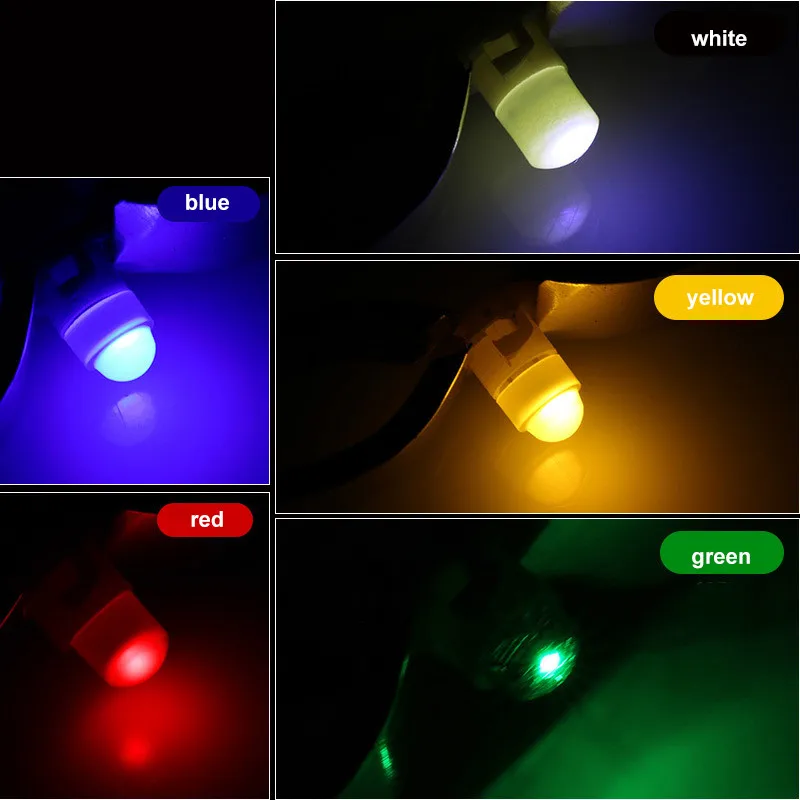 Откройте Настройки > Дополнительные возможности > Движение и жесты. Здесь можно включить опцию съёмки скриншота жестом ладони.
Откройте Настройки > Дополнительные возможности > Движение и жесты. Здесь можно включить опцию съёмки скриншота жестом ладони.
Использование умного захвата. Есть и другие варианты работы со скриншотами. Откройте
Создание гифки. Можно создавать анимацию происходящего на экране смартфона. Включите умный выбор боковой панели. Когда нужное изображение на экране, сделайте жест с края и выберите анимацию. Появится окно предварительного просмотра, которое позволяет записывать видео.
Подсказки по энергопотреблению
Использование Wireless PowerShare
Просмотр расхода энергии. Откройте Настройки > Обслуживание устройства > Батарея. Нажмите «Использование батареи» и увидите, на что тратится энергия.
Активация режима энергосбережения. Нажмите на ярлык в быстрых настройках или откройте Настройки > Обслуживание устройства > Батарея. Тут можно менять режим энергопотребления и включать средний или максимальный режим энергосбережения. Каждый из них можно настраивать дополнительно.
Активация быстрой подзарядки. Откройте Настройки > Обслуживание устройства > Батарея и нажмите на меню в правом верхнем углу. Тут нажмите «Быстрая проводная подзарядка». Без активации опции быстрая подзарядка не будет работать.
Управление режимом энергосбережения. Откройте Настройки > Поддержка устройства > Батарея и увидите мониторинг расхода энергии приложениями. Тут можно выбирать приложения для экономии расхода энергии при их работе в фоновом режиме.
Время до полной подзарядки. Время до завершения подзарядки отображается при подключении к зарядному устройству. Смотрите внизу на экране блокировки и на экране статуса батареи. Если используется быстрая подзарядка, это отображается, как и предполагаемое время до конца подзарядки.
Не работает подсветка экрана Samsung Galaxy — ремонт Samsung
Если пропала подсветка на Samsung, появились участки затемнения, мерцания, значит, гаджету требуется комплексная диагностика и профессиональный ремонт. Несмотря на высочайшее качество техники южнокорейского производителя, она нуждается в профилактических и восстановительных мероприятиях для поддержания рабочих свойств и характеристик. Некорректная или неаккуратная эксплуатация, несоблюдение рекомендаций, инструкций, правил пользования смартфоном также становятся причиной его преждевременного выхода из строя. Высококвалифицированный подход, узкоспециализированная помощь позволят качественно отремонтировать гаджет, устранить поломки, неисправности и дефекты любой сложности без риска причинить непоправимый вред Вашему устройству.
Причины отсутствия подсветки
Причины, по которым нет подсветки на экране Samsung, могут быть различны, вот основные из них:
- Механические повреждения. Падение телефона, неаккуратное использование гаджета, воздействие влаги или резких перепадов температурных режимов вызывают мерцание дисплея, становятся причиной засветки некоторых участков экрана или полного отсутствия подсветки. Поможет в этих случаях замена поврежденных элементов и механизмов.

- Перегорание светодиодов. Появляется из-за механического воздействия, ввиду заводского брака или общего морального износа светодиодов. Восстановить полноценное функционирование гаджета позволит смена перегоревших элементов на новые.
- Сбои настроек. Появляется из-за случайного включения режима энергосбережения или уменьшения яркости дисплея. Восстановление настроек, включение подходящего под индивидуальные вкусы и предпочтения режима позволит вернуть смартфон к нормальной работе.
- Чтобы ни было причиной возникновения неполадок, не нужно пытаться своими силами устранить проблему. Такие действия, как правило, приводят к дорогостоящему и технически сложному ремонту или полной поломки телефона, невозможности его ремонта, восстановления.
Предложение от компании «Твой Мобильный Сервис»
Наша компания – официальный сервис, имеющий сертификаты и лицензии установленного образца, которые разрешают осуществлять полный спектр ремонтных работ техники под маркой Samsung. Частным и коммерческим клиентам мы предоставляем комфортные условия сотрудничества:
- Объективная цена на сервисы, работы и материалы;
- Официальная гарантия на запчасти, расходники;
- Доставка техники по столице собственной курьерской службой;
- Консультирование, информационная поддержка.
«Твой Мобильный Сервис» специализируется на диагностике, профилактике и ремонте смартфонов Samsung. Многолетний опыт мастеров, наличие ультрасовременного оборудования и высокотехнологичной аппаратуры, прямые поставки запасных частей, деталей, механизмов от непосредственного производителя и официальных дилеров, максимальный уровень ответственности и ориентированности на клиентов сделали наш авторизированный сервисный центр лучшим в Москве.
Звоните сейчас по телефону +7 (495) 133-25-60, пишите на электронную почту [email protected] или приезжайте в наш офис, чтобы получить подробную информацию об условиях, сроках и стоимости ремонта Вашего Samsung – доверьте гаджет настоящим профессионалам, которые восстановят смартфон качественно, недорого и оперативно.
При оформлении заявки на ремонт на сайте Вам будет предоставлена скидка 5%. Также Вы можете вызвать курьера.
Оставить заявку на ремонт
Как получить световую или светодиодную подсветку уведомлений на Galaxy S20, S10 или Note 10 Series
В этом руководстве описаны шаги, которые нужно сделать, чтобы включить индикатор или индикатор уведомлений на Galaxy S20, S10 или Note 10 Series. Эти флагманы от Samsung могут похвастаться одними из лучших характеристик смартфонов, которые вы, вероятно, когда-либо услышите.
Недавно выпущенная серия Samsung Galaxy S20 имеет поистине замечательные характеристики. Например, вы получаете дисплей с частотой 120 Гц, чипсет Qualcomm SM8250 Snapdragon 865, 8 ГБ оперативной памяти, тройную заднюю камеру (64 + 12 + 12 МП) и переднюю камеру на 10 МП.
Все это дополнительно поддерживается батареей емкостью 4000 мАч с поддержкой быстрой зарядки 25 Вт. Наряду с тем же, вы также получаете аналогичные высококлассные характеристики на Galaxy S10 и серии Note 10.
Таким образом, с таким количеством мощных функций, он, кажется, включает в себя все необходимые функции, за исключением светодиода уведомлений. Да, к сожалению, вы не можете увидеть индикатор уведомлений ни на одном из высокопроизводительных устройств Samsung.
Однако с помощью приложения вы можете легко получить доступ к индикаторам уведомлений на Galaxy S20, S10 или Note 10 Series. Давайте посмотрим, как это можно сделать.
Давайте посмотрим, как это можно сделать.
Как получить световую или светодиодную подсветку уведомлений на Galaxy S20, S10 или Note 10 Series
Приложение aodNotify добавляет индикатор уведомлений прямо на экран Samsung Always On Display. Ну, не только это, но вы также можете выбрать различные типы стилей индикаторов уведомлений.
Точно так же он может отображать индикатор уведомлений вокруг выреза камеры, краев экрана или даже имитировать светодиодную точку уведомления в строке состояния. И если ваше устройство было обновлено до OneUI 2.0 (Android 10), вы также можете использовать режим низкого энергопотребления.
Говоря о низком энергопотреблении, у вас может быть общее беспокойство по поводу расхода заряда батареи, так как эти приложения, как известно, потребляют большой заряд батареи. Однако разработчик утверждает, что, поскольку это приложение для подсветки уведомлений интегрировано в Samsung Always on Display, расход заряда батареи минимален.
В этой заметке, если вы не являетесь поклонником этого AOD, приложение может убедиться, что оно активируется только при получении каких-либо уведомлений. Или, сделав еще один шаг, вы также можете настроить прямое отображение важных уведомлений без включения Always On Display.
С учетом сказанного, давайте рассмотрим некоторые из его функций. Для компьютерных фанатов мы также поделились статистикой использования батареи в час, не забудьте проверить и это.
Основные особенности:
- Уведомление свет или светодиод для Galaxy S20, S10, Note 10 и других!
- Предварительный просмотр уведомлений о низком энергопотреблении (Android 10+)
- Активировать Always On Display (AOD) только для уведомлений
- Зарядка / Низкий уровень заряда батареи / Светодиод
Другие особенности:
- Стили уведомлений (вокруг камеры, экрана, светодиодной точки)
- Пользовательские цвета приложения / контактов
- ЭКО-анимация для экономии заряда батареи
- Интервальный режим (вкл / выкл) для экономии заряда батареи
- Ночное время для экономии заряда батареи
- Минимальное потребление батареи
Использование батареи в час:
Светодиод – 3,0%
Светодиод и ИНТЕРВАЛ – 1,5%
ПРЕДВАРИТЕЛЬНЫЙ ПРОСМОТР УВЕДОМЛЕНИЙ – 0,5%
Светодиод и ЭКО – 1,5%
Светодиод и ЭКО и ИНТЕРВАЛ – 1,0%
ВСЕГДА НА ДИСПЛЕЕ – 0,5%
Скачать приложение
Поэтому, если вы хотите опробовать световой индикатор или светодиодный индикатор на любом из устройств серии Galaxy S20, S10 или Note 10, загрузите и установите приложение по следующей ссылке:
Теперь, когда вы загрузили приложение Notification LED на свои устройства Samsung, давайте посмотрим, что оно может предложить:
- Вы можете включить индикатор уведомлений прямо вокруг выреза камеры.
 он будет выглядеть примерно так:
он будет выглядеть примерно так:
- Точно так же вы можете даже скрыть AOD на своем устройстве и сделать видимыми только индикатор уведомления или светодиод.
- Но если вырез для камеры вам не нравится, вы также можете выбрать опцию краевого освещения.
- Точно так же, если ваше устройство Galaxy было обновлено до Android 10, вы также можете попробовать предварительный просмотр уведомлений о низком энергопотреблении. Вот как это выглядит:
- Наконец, есть и другие варианты настройки, которые вы можете попробовать.
Итак, на этом мы завершаем руководство по шагам получения светового или светодиодного уведомлений на Galaxy S20, S10 или Note 10 Series. Сообщите нам, что вы думаете об этом приложении, в разделе комментариев ниже.
[Всего: 5 Средний: 4.8/5]Samsung, наконец, добавила в Galaxy S10 световой индикатор уведомлений, но он работает не так
Компания Samsung в своих последних флагманах сделала по-настоящему тонкие рамки вокруг дисплея. И если боковые рамки и раньше были достаточно тонкими, то верхнюю сделать тонкой не позволяло наличие фронтальной камеры, и тогда в Samsung решили вырезать отверстие под селфи-модуль прямо в дисплее. Такой экран выглядит нереально круто, но из-за того, что он занимает почти всю площадь передней поверхности смартфона, все датчики и сенсоры пришлось установить под экран, а светодиодный индикатор уведомлений и того хуже – совсем убрать.
Конечно, первой на ум, глядя на экраны новых Galaxy S10, приходит простая идея – задействовать отверстие в дисплее, и сделать его в каком-то смысле индикатором уведомлений, заставив пиксели вокруг загораться при необходимости каким-нибудь контрастным цветом. И Samsung до этого тоже, вроде, догадалась, а поэтому пиксели вокруг области фронтальной камеры загораются, когда вы, например, разблокируете смартфон при помощи функции распознавания лица или делаете ещё несколько других действий. К сожалению, именно для уведомлений никакой световой индикации не предусмотренно, а поэтому узнать о пропущенных вызовах и сообщениях, как по старинке, теперь не получится.
К сожалению, именно для уведомлений никакой световой индикации не предусмотренно, а поэтому узнать о пропущенных вызовах и сообщениях, как по старинке, теперь не получится.
Мы надеялись, что Samsung сможет исправить это с помощью обновления, а тем временем мы могли бы использовать приложения Holey Light или ARC Lighting из Google Play в качестве временного решения для визуальных уведомлений. Есть ещё приложение, которое позволяет использовать область вокруг отверстия под камеру для отображения заряда батареи, и о нем мы, кстати, рассказывали в отдельно материале, где описано, как оно работает, а также есть ссылка на скачивание.
Надежда на то, что Samsung исправит это недоразумение и даст нам возможность использовать визуальную световую индикацию, была у нас до сих пор, а то есть до момента, когда Samsung обновила свое экспериментальное приложение Good Lock, добавив в него плагин EdgeLighting+, который должен был привести в порядок доступные опции EdgeLighting. Главной среди новых функций является имитация световых уведомлений, которая реализована с помощью анимации OLED-дисплея вокруг отверстия в дисплее Galaxy S10e, S10 или S10+.
Хотя и приятно осознавать, что теперь у нас есть официальная возможность использовать анимированное световое кольцо вокруг камеры для уведомлений, оказывается, что собственный плагин Samsung страдает тем же заболеванием, что и сторонние приложения. Новая функция плагина под названием «Затмение» позволяет выбрать цвет подсветки дисплея вокруг отверстия камеры, а также выбрать интервал для пульсации.
Новая функция, однако, не работает в большинстве ситуаций, когда экран выключен, что очень сильно умаляет ее полезность. При выключенном экране вы все равно можете видеть разноцветное пульсирующее кольцо вокруг камеры, но только для входящих звонков или нескольких стоковых приложений, среди которых нет популярных чатов и приложений соцсетей, которыми пользуется абсолютное большинство. Облом. Мы все же очень сильно надеемся, что Samsung поправит это обновлениями в самое ближайшее время.
Делитесь своим мнением в комментариях под этим материалом и в нашем Telegram-чате.
Как настроить Samsung Galaxy S10 «под себя» – Samsung Newsroom Россия
Миллионы пользователей любят платформу Android за то, что она позволяет каждому из них настраивать мобильные устройства в соответствии своим потребностям и предпочтениям. В этой статье мы расскажем о том, как по максимуму использовать возможности одного из самых продвинутых смартфонов на платформе Android на сегодняшний день – Samsung Galaxy S10, – в зависимости от того, что именно является вашим приоритетом: Работа гаджета без подзарядки в течение всего дня, простота использования, максимальная производительность или информационная безопасность.
Приоритет: длительное время автономной работы
Вы – житель мегаполиса, который ведет активный образ жизни и стремится всегда оставаться на связи, активно общаясь, работая и просматривая контент на смартфоне с утра и до позднего вечера. Вы устали искать розетки и больше не хотите зависеть от проводов.
- Пожалуй, ключевая рекомендация – настройте режим питания устройства. Для этого выберите Среднюю или Максимальную экономию в строке быстрых настроек (Режим питания).
- Настройте отображение заряда аккумулятора, чтобы всегда точно знать, на сколько хватит заряда вашего смартфона. Для этого в «Настройках» Galaxy S10 проделайте путь: Уведомления – Строка состояния – Показывать процент зарядки (включить)
- Используйте Ночной режим для отображения интерфейса телефона в темных тонах. Черные пиксели для AMOLED-дисплея флагмана Samsung – все равно, что выключенные пиксели, поэтому изображения темных цветов требуют у смартфона значительно меньше энергии, чем светлые картинки.
- Не забывайте выключать приложения, чтобы заряд батареи не уходил на их работу в фоновом режиме.
 Для этого настройте работу аккумулятора: Настройки – Обслуживание устройства – Батарея – Настройки, после чего включите функции Адаптивный режим аккумулятора, Перевод в режим сна, Автоотключение приложений.
Для этого настройте работу аккумулятора: Настройки – Обслуживание устройства – Батарея – Настройки, после чего включите функции Адаптивный режим аккумулятора, Перевод в режим сна, Автоотключение приложений.
- Оптимизируйте работу устройства (Настройки – Обслуживание устройства – Оптимизировать) – так энергия будет расходоваться с учетом того, как вы используете смартфон и какие именно приложения вы предпочитаете. Удобнее всего делать это автоматически: Настройки – Обслуживание устройства – Автоматическая оптимизация. После этого смартфон будет автоматически выполнять оптимизацию параметров работы в заданное время.
Приоритет: удобство эксплуатации смартфона
Вы из тех, кто ценит лаконичность и простоту во всех областях жизни: новую музыку для вас подбирает Яндекс.Музыка, обеды на неделю привозят по подписке, а все приложения на вашем смартфоне имеют максимально понятный интерфейс. Вам необходимо, чтобы все вокруг вас было элегантным и понятным.
- Настройте удобный способ блокировки дисплея – Samsung предоставляет несколько вариантов (графический ключ, PIN, отпечаток пальца…), из которых каждый может подобрать подходящий. Выбирайте на свой вкус!
- Вы можете отрегулировать чувствительность экрана вашего смартфона, чтобы избежать случайных прикосновений к экрану, и настроить ее под комфортный для вас уровень взаимодействия: включите функцию Защита от случайного касания (Настройки – Дисплей – Защита от случайного касания (включить).
- Если вы хотите отключить сенсор на тонких закругленных гранях смартфона от прикосновений, когда вы просто держите гаджет в руке, выключите функцию Панели (Настройки – Дисплей – Изогнутый экран – Панели Edge (выключить))
- Беспокоиться о том, что ваш смартфон перезагрузится в неподходящий момент, вам не придется, если выключите функцию Автоматическая перезагрузка телефона, доступную в меню «Обслуживание устройства» в настройках.

- Все мы знаем: часто гораздо удобнее надиктовать сообщение голосом, а не набирать его на экране смартфона. Чтобы этот процесс стал еще комфортнее, настройте голосовой ввод текста в меню Настройки – Общие настройки – Язык и ввод – Преобразование текста в речь. Для более четкого распознавания речи в текст с помощью ползунков выберите тон и темп, подходящий вашему голосу. Для примера нажимайте кнопку «Проиграть». В этом же меню вы можете выбрать один из модулей распознавания речи: «модуль TTS Samsung» или «синтезатор речи Google».
- Даже этих настроек слишком много? Обратитесь в авторизированный сервисный центр
Технологически продвинутых пользователей, любителей мобильных игр и прочих опытных юзеров объединяет желание использовать все возможности своих гаджетов по полной – неудивительно, что они выбрали такой мощный смартфон! Но как «выжать» из современной начинки флагмана максимум?
- Включите функцию Панели Edge для быстрого управления смартфоном, если она у вас выключена – о том, как это сделать, мы рассказали выше.
- В настройках дисплея активируйте режим Always On Display, с которым вы в любой момент будете готовы приступить к работе.
- Настройте режим питания устройства – выберите режим Высокая производительность в строке быстрых настроек (Режим питания) для максимальной скорости работы смартфона.
- Используйте мультиоконный режим для работы с несколькими приложениями одновременно.
- Не забывайте о широких возможностях нескольких камер Galaxy S10 – в частности, используйте функцию «Живой фокус» для идеальных портретных снимков и селфи, делайте крутые видео в движении с использованием стабилизации и снимайте эффектные сверхзамедленные видеоролики.

Приоритет: абсолютная безопасность
Линейка Samsung Galaxy S10 хорошо подходит для тех, кто беспокоится о сохранности персональных данных или использует смартфон для конфиденциальных задач – например, для бизнес-переговоров. Флагман Samsung выводит защиту информации на новый уровень: помимо платформы Samsung Knox и защиты на аппаратном уровне для хранения персональных ключей к мобильным сервисам, гаджеты получили еще и ультразвуковой сканер отпечатков пальцев, встроенный в экран.
- Для снятия блокировки экрана смартфона используйте самую надежную из доступных функций – ультразвуковой отпечаток пальца. Кстати, он работает даже при наклеенной на экран пленке/защитном стекле – в случае, если вы используете сертифицированные аксессуары Samsung Кроме того, ультразвуковой сканер отпечатков пальцев первым в мире был сертифицирован FIDO Alliance Biometric Component.
- Обезопасьте себя в случае потери или кражи смартфона – на этот случай эксперты Samsung подготовили отдельное руководство.
- Используйте приложение Защищенная папка для дополнительной защиты важных файлов и информации.
Традиционно флагманы Samsung высоко оцениваются экспертами Роскачества: Samsung Galaxy S10, S10+ и S10e занимают первое, второе и третье места в рейтинге лучших смартфонов 2019 года, Galaxy NOTE 9 находится на четвертом. Из ТОП-10 устройств 2019 года, по мнению Роскачества, 7 строчек занимают флагманские устройства Samsung.
Смартфон Samsung Galaxy A51 — «Хорош, но есть НО. Давайте разберёмся. Много фото »
Samsung Galaxy A51 2020 A515FN ZWW 6/128Gb White (SM-A515F)
Безграничный экран Galaxy A51 оптимизирует визуальную симметрию. Теперь ты можешь играть, смотреть фильмы, бродить по сети и работать в многозадачном режиме без перерыва на ярком 6.5-дюймовом sAMOLED экране с FHD+ разрешением.
Характеристики вы можете посмотреть в интернете и на фото (сделанные с приложения AIDA64).
В комплекте с телефоном шло: инструкция на отдельных брошюрах: на английском, украинском и русском языках. Гарантийный талон, наушники, зарядка, скрепка.
Батарея
В работе шустрый. Батарею держит долго и поддерживает быструю зарядку. Пример: с 18% заряда до 100% зарядился за 40 минут.
Разрядка: 1ый день 100% и первая покупка. Пока настраивала, скачивала 80 шт приложений и их тоже настраивала, войти во все аккаунты. Время работы 11 часов и из них 3 часа непрерывной работы не выключаясь, остальное время по требованию. Осталось 65% заряда.
2ой день телефон не трогала, только посмотрела пришедшие уведомления и пару фотографий сделала (пока пользовала старым телефоном). В конце второго дня осталось 45% заряда.
3ий день конец дня – 36 % (тоже посмотрела уведомления и все).
4ый день вечер (7 часов вечера) зарядки осталось 18% и после этого я поставила на зарядку.
Иногда очень много сижу в интернете + звонки и зарядки хватает на целый день, но в таких случаях 1раз в день нужно все таки заряжать телефон. Тоесть хватает одной зарядки на один день, но это показатель не точный, так как каждый использует телефон по своему. Я много не разговариваю по телефону, но часто пользуюсь по работе калькулятором, мессенджером, в интернете сижу. Фоновая передача данных не важных приложений отключена, яркость стоит ниже половины (мне этого хватает). И вот мой показатель зарядки — держит один день.
Эргономика и внешний вид
В руке лежит удобно (рука женская маленькая, см. фото).
Рисунок на корпусе имеет ромбивидный с переливами, на фото это видно.
С учетом того, что камера немного выпирает, как и во всех новых телефонах – желательно иметь чехол + из-за того, что корпус пластик.
Немного скользкий.
Чехол
Уже в продаже есть оригинальные чехлы (~500 ГРН) . Я взяла под цвет телефона. Чехол классный, приятный на ощупь, не скользит, на телефоне как влитой. Цвет белоснежный.
⚠️Не пачкается, а если это все таки случилось, то легко вытирается (я не говорю о серьёзных загрязнений, такие как паста, краска — не знаю, как в таких случаях поведёт чехол). Часто дёргаю, то в карман, то из него, то опять в карман — особенно если что то фоткаю 😂, а на улице непогода , то в сумку и чехол все это выдерживает, все в нем как в первоначальном виде.
И совсем не страшно, что он белый, я уже привыкла и не боюсь, что чехол будет грязным.
Этот чехол закрывает кнопки боковые. На других моделях телефона можно встретить чехол, в которого есть выемка доя боковой кнопки, но для А51 боковые кнопки закрыты чехлом.
Индикаторы. Разблокировка
1. Разблокировка с помощью пальца быстро происходит (пару секунд немного удержать и готово), НО бывает такое, что вы не можете разблокировать от отпечатка пальца или экран вообще не реагирует. ОКАЗАЛОСЬ (это можно прочитать и в самом телефоне в настройках), что через КАЖДЫЕ 72 часа необходимо вводить пароль четырезначный , который вы вводили при настройках блокировки экрана. Видимо это с целью безопасности, но это спорный вопрос.
2. Разблокировка с помощью лица – намного лучше, чем отпечаток пальца. Мне понравилось, класс – быстро, удобно,❗ НО в темное время суток или в темноте это невозможно. В сумерках разблокировали, но раз на раз не приходится — то получается, то нет. Разблокировался даже если вы поднесли руку ко рту, закрыли рот, НО держа в руках кота (просто у меня кот есть), когда почти на одном уровне мордочка кота и ваше лицо, то телефон не понимает, не может распознать, следовательно не разблокируется.
Если закрыты глаза, тоже не получится взломать телефон, так что можете спать спокойно 😉
В капишоне распознает лицо, и в шапке .
Еще плюс в том, что в холодное время не снимая перчаток вы можете разблокировать телефон.
Наушники
Не для меломанов, но звук не самых худший. Но мне нравится, что в них есть адаптер с кнопкой, с помощью которого вы можете музыку поставить ан паузу или включите следующий трек.
Камера. Сравнение с Samsung s10е
1. Качества съемки ночью в разы лучше у Samsung S10e, чем у А51. В дневное время камеры практически одинаковые, но бывают при некоторой съемке камера А51 лучше (см. фото), а в некоторых наоборот .
2. Не выключается звук затвора камеры!! Для меня это минус большой. Эту проблему решила, включив Громкость системных звуков в настройках телефона раздел » Звук и вибрация» — » Громкость»., при этом звук уведомлений от приложений, смс, напоминания, рекомендации от гугл приходит
3. Фотография обычном режиме и широкоугольном :
Обычная сьемка и широкоугольная
4. Но все познаётся в сравнении. Дополнение к словам пункта 1 этого раздела. Фото получаются по разному в разных случаях, смотрите фото ( фото с котом в комнате, дневной свет с включённым светом, в комнате свет не равномерный — где-то темнее, где-то светлее) сравнения камеры Samsung Galaxy S10e и Samsung Galaxy A51
Камера: слева А51, справа s10e
.Другое фото — ранее неясно утро со снегом, два режима: обычный и широкоугольный. В широкоформатном синий цвет получился.
Ранее пасмурно утро. Слева обычный режим, справа широкоугольный режим
5) МАКРОСЬЕМКА это божественно
Макросьемка
Фотографии в режиме макросьемки получаются классными. Это плюс.
Видео
В режиме замедленной съёмки, когда не яркий свет (например в комнате при включённом свете днем ) снимает плохо — слишком темно получается. В обычном режиме можно поиграться настройками, например убрать режим «Стабилизации», включить подсветку в телефоне при необходимости и тогда все более менее.
В обычном режиме можно поиграться настройками, например убрать режим «Стабилизации», включить подсветку в телефоне при необходимости и тогда все более менее.
Режим видео «Стабилизация» ( скриншот видно)
Режим Гиперлапс при тех же условиях снимает лучше.Режим видео «Гиперлапс» и «Обычный» ( скриншот видео)
Эти четыре скриншота из видео ( четыре фото — два коллажа) сделаны при одних и тех же условиях : комната, дневной свет, которого не хватает и включена лампа (не яркая лампа). Результаты вы видите сами.Вывод: телефон понравился (цена=качество), в работе класс, пока глюков не было, много настроек под ваш вкус, яркость бомбезная, но есть вероятность, что при длительном пользовании могут устать глаза.
При желании можно настроить «Фильтр синего цвета» в разделе Дисплей.
Фильт синего цвета отключён
Когда вы включите, то экран будет не в белом фоне, а желтоватом и степень интенсивности можно настроить. См. фото, Но когда делаешь скриншот экрана (клавиша громкости уменьшения + кнопка выключения), то на картинке это не отображается. В этом вы можете убедиться.
У меня стоит яркость на минимуме ( ТАК КАК ПРИ НАСТРОЙКЕ ЯРКОСТИ ПОЧТИ НА МАКСИМУМ яркость просто бешенная) , так же есть настройка яркости или Адаптивная или Естественные цвета. Адаптивная мне не нравится, а вот естественные цвета – это будет более поспокойней.
Фотокамера: большой плюс макросъемка есть!
Много различных настроек под вашу адаптацию : жесты, уведомления, расположение иконок, цветовая гамма, помощник (выскакивают подсказки) и куча ещё всего.
Сколько нужно внутренней памяти 64 или 128 ГБ?
Пример
Если вы имеете памяти внутренней 128 ГБ – это:
800-1000 фотографий;
60 минут видеосъемки в 4K;
500 музыкальных треков;
несколько десятков приложений и игр;
20 фильмов.
Если на 64 ГБ достаточно для хранения вам, то:
400 фото;
20-минутного высококачественного видеоролика;
200 песен;
15-20 приложений;
4-6 фильмов.
Внутренняя память на скорость выполнения задач практически не влияет. Если посмотреть обзоры, то есть разница в Samsung A51 на 64 и 128 ГБ в работе, но это скорее всего зависит от того, что вы от телефона хотите.
У меня :
195 песен занимает 1.5 ГБ.
2 фильма среднего качества — 2ГБ.
94 шт. изображения + 78 фотографий — вообще смешно 280 Мб.
Приложения 128 шт в том числе родные (игр больших нет) — 715 Мб.
Места осталось Очень много.
Объем вн. памяти
Что не понравилось:
1) длина USB-кабеля. Сэкономили. Его длина составляет 80 см!!
2) Нет возможности выключить звук затвора камеры (по тихому не сфоткаешь))))), но это и на предыдущих версиях есть. Только выключить системные звуки можно и тогда затвор будет бесшумный.
3) Не светится индикатор на экране, когда пришло какое-то уведомление. Только звук, который можно настроить через какое время будет опять уведомлять пока не откроете уведомление.
4) Полюбилось мне приложение » Файловый менеджер» (см. Фото). Установила и после этого звонок рингтона, что я установила (не родной) не играл. Переключалась на стандартный звук, хотя указано было, конкретный рингтон. Оказалось, что это приложение конфликтует с системой Samsung.
5) Режим съёмки видео. Не хватает освещения и видео получается не чётким и тёмным, хотя это даже и не ночь. Дневной свет в комнате, но для видео нужно ещё дополнительное освещение. Смотрите фото.
Режим видео «Стабилизация» ( скриншот видно)
Но это же телефон, а не профессиональный фотоаппарат.РЕШЕНО: Левая сторона темнеет и становится темнее — Vizio Television
Привет. Похоже, подсветка на вашем LED-телевизоре вышла из строя. Светодиодные телевизоры оснащены длинными тонкими печатными платами со светодиодами для поверхностного монтажа, упакованными через каждые несколько дюймов. Телевизоры с прямой подсветкой имеют довольно много полос со светодиодами, расположенными по площади ЖК-панели. У светодиодных телевизоров с боковой подсветкой большинство светодиодов расположено по бокам ЖК-панели. Похоже, ваш телевизор имеет прямую светодиодную подсветку.
Похоже, подсветка на вашем LED-телевизоре вышла из строя. Светодиодные телевизоры оснащены длинными тонкими печатными платами со светодиодами для поверхностного монтажа, упакованными через каждые несколько дюймов. Телевизоры с прямой подсветкой имеют довольно много полос со светодиодами, расположенными по площади ЖК-панели. У светодиодных телевизоров с боковой подсветкой большинство светодиодов расположено по бокам ЖК-панели. Похоже, ваш телевизор имеет прямую светодиодную подсветку.
Хотя светодиоды могут быть более эффективными и долговечными, чем другие формы освещения, производитель должен создать и реализовать хорошо спроектированную систему питания, в которой светодиоды управляются в соответствии со своими техническими характеристиками, и создать среду, в которой светодиоды могут должным образом рассеивать тепло.К сожалению, похоже, что многие производители телевизоров намеренно создают плохо спроектированную светодиодную подсветку и перегружают светодиоды до точки теплового отказа. Нередко случайным образом умирают 4 или 5 светодиодов на подсветке из 12 светодиодных лент, потому что производитель телевизора решил интегрировать блок питания, который обеспечивает слишком большой ток для светодиодов. Я не удивлюсь, если в отношении нескольких производителей будет подан групповой иск.
Что касается ремонта, вы можете сделать несколько вещей:
- Разберите телевизор и осмотрите плату источника питания (будьте очень осторожны, заряженные конденсаторы могут быть смертельными)
- Ищите вздутые конденсаторы или задние пятна.Если вы соблюдаете какое-либо из этих условий, возможно, отказал ваш источник питания вместо светодиодов.
- Разберите телевизор и ЖК-дисплей целиком и замените светодиодные ленты или светодиоды на светодиодных лентах.
Вот 2 похожих видео:
https: //www.youtube.com/watch? V = JA1JCxn1 …
https: //www.youtube.com/watch? V = fSCf1xxL …
Причина, по которой Vizio посоветовал вам купить новый телевизор, заключается в том, что отказавшие светодиоды являются самой сложной частью для проникновения внутрь телевизора. Это требует, чтобы вы разобрали сборку ЖК-дисплея, которая очень хрупкая. Чтобы разобрать дисплей в сборе, вам понадобится лот места и лот терпения.
Это требует, чтобы вы разобрали сборку ЖК-дисплея, которая очень хрупкая. Чтобы разобрать дисплей в сборе, вам понадобится лот места и лот терпения.
Кроме того, даже если вы замените светодиоды или светодиодные ленты, весьма вероятно, что ваша подсветка снова выйдет из строя в течение 2 лет. Многие специалисты по ремонту светодиодных телевизоров упоминают, что нужно зайти в настройки вашего телевизора и вручную выключить подсветку ЖК-дисплея хотя бы наполовину. Уменьшение яркости подсветки продлит срок ее службы.
11/2020 Обновление:
Наблюдается растущая тенденция к использованию большого количества более коротких печатных плат для создания светодиодной подсветки телевизора вместо простого соединения нескольких длинных печатных плат вместе.
Это в значительной степени мера по сокращению затрат из-за того, что более короткие печатные платы имеют более низкую стоимость производства, чем более длинные платы. Вместо того, чтобы продавцу телевизора платить дополнительные сборы за изготовление печатной платы для заказного заказа печатной платы большой длины (~ 24-36 дюймов), поставщик телевизора предпочтет производить вместо этого печатные платы меньшей длины (~ 16 дюймов).Хотя эта мера по сокращению затрат имеет большой смысл, следует проявлять определенную осторожность, полагаясь на недорогие межкомпонентные соединения между платами.
К сожалению, эти разъемы не всегда правильно спроектированы и реализованы. Одним из примеров является то, что производитель телевизоров имеет полосы печатной платы подсветки, произведенные новым подрядчиком по производству печатных плат, и эта печатная плата имеет толщину 1,5 мм вместо 1,6 мм. Конечно, разница составляет всего 0,1 мм, но этого достаточно для подпружиненных контактов в межплатном разъеме, чтобы не оказывать достаточного давления на контакты печатной платы и не проводить должным образом.
В этой статье на Hackaday рассказывается, как эти межблочные соединения иногда выходят из строя и могут быть легко отремонтированы, просто сняв разъем и жестко подключив светодиодные ленты вместе с паяльником:
https: //hackaday. com/2020/10/27/low-tech …
com/2020/10/27/low-tech …
Молодец, Твипи [автор], что нашел это отличное решение!
Удачи!
Объяснение светодиодной подсветки ЖК-дисплея— CNET
Сара Тью / CNETВсе так называемые LED-телевизоры — это просто ЖК-телевизоры, в которых для подсветки используются светодиоды.Эта подсветка создает свет, который позволяет ЖК-дисплею создавать изображение. Однако есть несколько способов размещения светодиодной подсветки, и такое расположение может существенно повлиять на качество изображения.
Итак, вот ваш путеводитель по всем различным версиям с некоторыми забавными иллюстрациями.
C-ya CCFL, hellllo LED
В традиционных ЖК-дисплеях в качестве подсветки используются CCFL или люминесцентные лампы с холодным катодом. Хотя они дешевы, они не так энергоэффективны, как светодиоды.Что еще более важно, все они содержат ртуть и не могут обеспечивать такое необычное освещение, на которое способны некоторые модели со светодиодной подсветкой. Из-за этих проблем и падения цен на светодиоды ЖК-телевизоры с подсветкой CCFL очень скоро полностью исчезнут. В 2013 году LG
и Sony с гордостью объявила, что они вообще перестали использовать подсветку CCFL, даже в своих самых дешевых телевизорах, в пользу светодиодов. Vizio, Samsung, Sharp, Toshiba и Panasonic не так громко высказывались по этому поводу, но никто не анонсировал в 2013 году телевизоры без светодиодной подсветки.
Большинство светодиодных ЖК-дисплеев, представленных сегодня на рынке, имеют боковую подсветку, что означает, что светодиоды расположены по бокам телевизора и обращены к экрану. На изображении вверху светодиодные ленты расположены сверху и сбоку от этой ЖК-панели в разобранном виде. Здесь есть крупный план (полная статья с другими изображениями здесь).
На изображении вверху светодиодные ленты расположены сверху и сбоку от этой ЖК-панели в разобранном виде. Здесь есть крупный план (полная статья с другими изображениями здесь).
Есть несколько моделей, светодиоды которых расположены на задней панели телевизора и обращены к вам. Они менее распространены, хотя возвращаются в виде более дешевых, но более толстых, в основном недорогих светодиодных ЖК-дисплеев.Есть несколько высококлассных телевизоров, которые используют полноцветную светодиодную подсветку немного по-другому, о чем мы поговорим позже.
СветодиодыEdge-lit имеют световод, который помогает равномерно отражать свет от краев телевизора по экрану. Делают они это с переменным успехом. Чтобы дать вам представление о том, о чем я говорю, вот невероятно хорошо нарисованная диаграмма из этой статьи, которая показывает, как работают эти световоды.
На этой чудесной диаграмме показан вид сверху в разрезе правой половины ЖК-дисплея со светодиодной подсветкой.Светодиод (здесь желтый, потому что белый не отображается на белом фоне) загорается по ширине телевизора. Световод (круглые части) отражает этот свет в сторону экрана. Сделано идеально, центр экрана (где направляющая самая высокая) такая же яркая, как и края.Поскольку яркость света наиболее яркая, ближе всего к светодиодам, ЖК-дисплеи с боковой подсветкой обычно имеют плохую однородность. Это особенно заметно на темных сценах, где области экрана будут казаться ярче других.Углы или края могут иметь что-то вроде крошечных фонариков, сияющих на экране. Проверьте, является ли проблема однородности ЖК-дисплея? для большего.
У каждого производителя есть предпочтительный метод бокового освещения, но некоторые модели могут иметь один тип, а другие модели — другой тип. Вообще говоря, чем меньше светодиодов, тем дешевле производить телевизор. Меньшее количество светодиодов также означает лучшую энергоэффективность, но светодиодные ЖК-дисплеи уже настолько эффективны, что это небольшое улучшение. К сожалению, конкретные подробности о том, где расположены светодиоды телевизора (помимо «прямого» или «краевого»), количество светодиодов и другая полезная информация о подсветке, редко указываются в технических характеристиках телевизора.
К сожалению, конкретные подробности о том, где расположены светодиоды телевизора (помимо «прямого» или «краевого»), количество светодиодов и другая полезная информация о подсветке, редко указываются в технических характеристиках телевизора.
Самая большая разница между всеми методами светодиодного заднего / краевого освещения заключается в том, насколько эффективно их «локальное затемнение», что, как вы увидите, стало довольно широким термином.
Очевидно, это макет того, как выглядит ЖК-дисплей. В реальном мире светодиоды находятся на лицевой панели (рамке) вокруг экрана. Они также меньше по размеру. По дну
В этой конструкции все светодиоды расположены в нижней части телевизора. Хотя производители не любят раскрывать, сколько светодиодов они используют, скорее всего, это тип с наименьшим количеством светодиодов.
Хотя телевизоры этого стиля утверждают, что имеют «локальное затемнение», вы можете видеть, что это довольно широкое определение «локального». Даже если каждый светодиод регулируется независимо (что маловероятно), вы все равно сможете затемнить только столбцы, которые тянутся сверху вниз. Примерно так:
Проблема со светодиодами только внизу, в том, что они всегда должны заполнять весь экран над ними. В зависимости от количества зон (адресуемых светодиодов) это приводит к тому, что «локальное» затемнение фактически не более локальное, чем столбцы, идущие сверху вниз от экрана.Так что это значит? Что ж, есть предел тому, насколько агрессивные производители могут программировать локальное затемнение. Представьте себе ночной пейзаж с яркой полной луной. В идеале луна яркая, а остальная часть сцены темная. Благодаря плазменным панелям, OLED и полноразмерным светодиодным ЖК-дисплеям с локальным затемнением (подробнее об этом позже) яркость луны не зависит от остальной части изображения. Однако для светодиодных ЖК-дисплеев с нижней подсветкой, чтобы луна была яркой, светодиоды, которые освещают всю вертикальную часть экрана, должны быть яркими.Поэтому в большинстве случаев все, что находится под луной (в нашем примере), будет ярче, чем окружающее изображение. Вот сделанная в фотошопе (и преувеличенная) демонстрация того, как это может выглядеть.
На этом увеличенном изображении вверху показано то, как изображение будет выглядеть на «обычном» ЖК-дисплее без локального затемнения или на плазменных, OLED-дисплеях и ЖК-дисплеях с локальной светодиодной подсветкой с полным массивом. Джеффри Моррисон / CNETM-O-O-N, что означает локальное затемнение.
Верх и низ
Как нетрудно догадаться, в этой конструкции есть светодиоды на верхнем и нижнем краях экрана. Локальное затемнение здесь немного лучше, где зоны могут быть немного меньшими областями экрана, например:
Как видите, есть еще некоторые области, которые не должны быть освещены, но это намного лучше. Идея с локальным затемнением заключается в том, что вам нужна как можно меньшая и точная область (в идеале, на пиксель, но это невозможно с нынешними технологиями).Помните, это вряд ли когда-нибудь будет выглядеть так серьезно, я просто иллюстрирую суть, чтобы вы могли это увидеть.
Слева и справа
Альтернатива верху и низу. Светодиоды по бокам. Локальное затемнение аналогично верхнему и нижнему.
Так называемое «расцветание», которое преследовало ранние светодиодные ЖК-дисплеи с локальным затемнением, было значительно сокращено. У лучших телевизоров таких артефактов немного.Вместо этого обработка ошибается из соображений безопасности, не позволяя соседним светодиодам становиться слишком разными по яркости, чтобы не возникло проблем, как вы видите здесь. Обратной стороной этого является меньшая «яркость» изображения, поскольку яркие объекты на темном фоне не выглядят такими яркими. Итак, в нашем примере с луной сама луна такая же тусклая, как фон, тогда как на полноматричном светодиодном ЖК-дисплее с локальным затемнением, на плазменном или OLED-экране она будет заметно ярче.
Все стороны
В настоящее время этот метод менее распространен, поскольку для него требуется больше светодиодов, чем для любого другого метода краевого освещения.Локальное затемнение может быть немного более точным, но все же ограничено большими зонами. Если бы мы использовали наш пример изображения луны, результат с подсветкой со всех сторон выглядел бы точно так же, как сверху и снизу. Но с обычным видео (которое имеет больше источников света, чем просто луна), у него будет больше зон для работы, вроде этого:
Раньше все стороны были наиболее распространенным методом краевого освещения. Но по мере улучшения световодов и снижения затрат (чтобы сделать более дешевые светодиодные ЖК-дисплеи) этот метод стал довольно редким.
Подсветка без локального затемнения (также называемая прямой подсветкой)
Почти все ЖК-дисплеи со светодиодной подсветкой используют этот метод. Светодиоды расположены на задней панели телевизора лицом к вам, но нет никакой обработки для их индивидуального затемнения.Вместо этого они работают как однородная подсветка, как и большинство ЖК-дисплеев CCFL. Этот метод используется в самых дешевых светодиодных ЖК-дисплеях, как и в большинстве сверхмассивных светодиодных ЖК-дисплеев Sharp. Равномерность, как правило, лучше, чем у дисплеев с боковой подсветкой, но из-за отсутствия местного затемнения собственный коэффициент контрастности ограничен самой ЖК-панелью (которая обычно намного ниже, чем собственная контрастность плазменного телевизора).
Подсветка с локальным затемнением
Это ультрасовременный ЖК-дисплей со светодиодной подсветкой, который по своим характеристикам не уступает лучшим плазменным панелям.Как и у телевизоров с прямым освещением, у них есть светодиоды за экраном (изображение выше для прямого освещения также служит наглядным пособием для этого типа). Аспект полного локального затемнения означает, что телевизор может затемнять зоны за темными областями экрана в довольно определенных областях, чтобы изображение действительно выделялось, резко увеличивая видимый коэффициент контрастности.
Однако их в основном не существует. Elite от Sharp выглядит потрясающе, но вышла в 2011 году и не обновлялась (и слухов о замене на горизонте нет). В прошлом году LG LM9600 не был хорош, и LG еще не анонсировала каких-либо полноразмерных телевизоров с локальным затемнением на 2013 год. Единственным другим светодиодным ЖК-дисплеем с локальным затемнением был Sony HX950, который был отличным и до сих пор актуален.В своем обзоре Дэвид Кацмайер назвал это «лучший и, возможно, последний светодиодный телевизор с локальным затемнением, носящий имя Sony».
Двумя крупнейшими производителями телевизоров в США являются Samsung и Vizio, и за последние пару лет ни один из них не продал полноразмерных светодиодных телевизоров с локальным затемнением. На выставке CES 2013 единственный такой телевизор Samsung был анонсирован безумно дорогим Ultra HD дисплеем UN85S9, в то время как Vizio снова выбрала краевую подсветку для своего флагмана. Vizio утверждает, что некоторые из телевизоров 2013 года имеют локальное затемнение, но Дэвид Кацмайер недавно протестировал одну из таких моделей, E420i-A1, заявив: «Конечно, уровни черного становятся темнее, но я не желаю компромисса в деталях в тенях. сделать »и пришел к выводу, что его« локальное затемнение не делает ничего для улучшения качества изображения.»
Итог
ЖК-дисплеи со светодиодной подсветкой по краям выглядят круто и энергоэффективны, но имеют совершенно другой потенциал качества изображения. Поскольку коэффициент контрастности является наиболее важным фактором качества изображения, чем лучше локальное затемнение, тем лучше кажущийся коэффициент контрастности телевизора. Хотя локальное затемнение с задней подсветкой теоретически является лучшим, некоторые модели с боковой подсветкой (например, прошлогодний HX850) настолько хорошо справляются со своим неидеальным размещением светодиодов, что могут выглядеть фантастически.
Как я уже упоминал вверху, нет простого способа определить, просто взглянув на спецификации, какая подсветка есть у телевизора.Таким образом, невозможно сказать, насколько хорошим будет его локальное затемнение. Плохое локальное затемнение в худшем случае может быть просто маркетинговым преувеличением. В лучшем случае это немного улучшает картинку. Однако хорошее локальное затемнение может создать резкое изображение с большой кажущейся глубиной и реализмом. Иными словами, лучшие ЖК-дисплеи на рынке имеют лучшее локальное затемнение, что позволяет им конкурировать с плазменными панелями по качеству изображения. Лучшие телевизионные обзоры, такие как кхм , представленные здесь на CNET, будут говорить обо всем этом, так что вы не обманетесь, заплатив за «функцию», которая не больше, чем галочка в спецификации.
Есть вопрос для Джеффа? Во-первых, ознакомьтесь со всеми другими статьями, которые он написал по таким темам, как кабели HDMI, ЖК-экран против плазмы, активное против пассивного 3D и многое другое. Остались вопросы? Отправьте ему электронное письмо! Он не скажет вам, какой телевизор купить, но может использовать ваше письмо в будущей статье. Вы также можете отправить ему сообщение в Twitter: @TechWriterGeoff.
Vizio LED TV Backlight Fix
Не горит подсветка вашего телевизора? Попробуйте это перед заменой светодиодов!
Если погас весь квадрант светодиодной подсветки телевизора, возможно, у вас неисправна плата драйвера и не перегорели светодиоды.Ищите единообразное отключение, а не спорадическое затемнение или единую тусклую линию (предполагающую отказ отдельных светодиодов или всей светодиодной ленты). Если ваше отключение похоже на мое, занимая 1/4 экрана, попробуйте заменить плату драйвера светодиода.
Это видео не спонсируется.Я приобрел светодиодную панель драйвера самостоятельно и не связан с производителем. Вот все, что вам понадобится:
Vizio 65-дюймовый светодиодный телевизор: M65-D0
Номер детали платы драйвера светодиода: 3665-0032-0111 (2B)
Выписка
Подсветка телевизора не горит? Возможно, это не перегоревшие светодиоды, и это может быть намного проще, гораздо менее затратно по времени и гораздо менее затратно по ремонту видеоплаты. Поверьте мне — я усвоил собственный опыт, разобрал весь телевизор до его светодиодной подсветки и понял, что это не проблема.Вот что нужно искать:
Если кажется, что весь квадрант вашего телевизора отключен. То есть одна четвертая часть телевизора — в моем случае весь нижний левый квадрант не имел рабочих светодиодных фонарей. Как видите, это целая секция, и отключение единообразное. Если один или два светодиода перегорят, затемнение будет выглядеть спорадическим и неравномерным. Даже если вся светодиодная лента погаснет, это будет отображаться как одна тусклая линия. Как вы можете видеть в моем случае, единообразие всего квадранта должно было меня насторожить.
Если это то, что происходит с вашим телевизором — и пока я исследую, как это исправить, я наткнулся на нескольких людей, владеющих Vizio UM-65D0, которые столкнулись с подобной проблемой — остановитесь здесь! Сначала проверьте видеоплату. Не думайте, что это просто отключение светодиодной подсветки.
Начнем с демонтажа задней панели. Просто открутите каждый винт, который вы видите. Их несколько, и он не разобьется, пока вы их все не соберете. Отрывается задняя пластиковая панель.Иногда легче начать с краев и ослабить их, а затем сразу же начать работу.
Плата в верхнем центре телевизора — это видеоплата. Он подает питание на светодиодные ленты и сообщает, какие из них следует включить, регулирует интенсивность и т. Д. Это плата, которую вы ищете. Он крепится к корпусу четырьмя винтами и рядом проводов с удобными разъемами. Внизу слева номер детали: 3665-0032-0111 (2B). Обратите внимание на «2B» в конце числа — я видел много досок для продажи на месте, заканчивающихся на «2A».При поиске детали обе обнаруживаются как совместимые, но я не уверен, являются ли они взаимозаменяемыми или в чем разница между ними. Я купил новую видеоплату, оканчивающуюся на «2B».
И это так просто. Просто отключите и открутите эту плату, замените ее новой, вставьте пластиковую заднюю панель и прикрутите ее обратно. Нет ничего проще. Как видите, левый нижний квадрант снова в рабочем состоянии, и телевизор работает так же, как и всегда.Готово и готово, иди своей веселой дорогой.
Остальная часть этого видео показывает боль и агонию при достижении этого осознания. Если вам интересно, продолжайте смотреть. Это также будет полезно для тех, кто действительно заменяет свои светодиодные ленты — это процесс, который вам придется пройти. Я снял все детали с корпуса и протестировал светодиоды. Было обнаружено, что неисправные светодиоды не загораются при подключении к плате драйвера. После отключения и проверки светодиодов все они заработали.Поэтому я пришел к выводу, что виновата плата драйвера светодиода, и заменил ее.
После замены платы драйвера светодиода все светодиоды загорелись должным образом. За 25 долларов это исправление того стоило (даже после головной боли от разрушения всего телевизора). Если вы столкнулись с той же проблемой, я предлагаю рискнуть и сразу же заменить плату драйвера светодиода. Это дешево, намного проще и требует меньше времени, чем замена светодиодов. Опять же, обратите внимание на равномерность отключения: если это не весь сектор, у вас могут быть отдельные проблемы со светодиодами.
Подсветка 101. Это не катушка.
Даже миф о рисе не так популярен, как маленькая ложь, которую ежедневно публикуют на форумах по ремонту по всему миру.
— «Ага, братан. Замени катушку».
Затем происходит куча лайков, голосов и кивание головой от людей, которые никогда не видели катушку подсветки. Это происходит каждый день, по всему миру, на каждом форуме по ремонту. Вы знаете, что сделали это сами.У всех есть, но теперь пора перейти к подсветке.
Что вообще такое подсветка?
ЖК-экран вашего телефона со всеми его богатыми цветами и деталями — это просто тусклый кусок ничего без подсветки. Взглянув на сменный экран, вы увидите широкий кабель дигитайзера и меньший кабель ЖК-дисплея, по которому передаются данные для раскрашивания пикселей экрана. Если присмотреться еще ближе, можно увидеть маленький третий шлейф, припаянный к сборке. Это шлейф подсветки.Через этот изгиб проходят электроны, которые освещают крошечную светодиодную полоску — подсветку. Свет рассеивается и красиво распространяется несколькими листами подсветки. Все это связано с задней частью ЖК-дисплея. Пока электроны проходят через шлейф, светится полоска светодиодов и включается подсветка.
Так как же протолкнуть электроны через изгиб подсветки?
Все схемы подсветки на мобильном устройстве более или менее одинаковы. Как и вы, я выхожу из зоны комфорта, когда перехожу от мыслей о подключении разъемов к попытке проанализировать схему.Но давайте отложим это в сторону и двинемся вперед.
Мозг дисплея — это микросхема управления питанием. Этот парень генерирует напряжение, которое передается на катушку. Помните, что напряжение — это холм, по которому течет река.
Катушка индуктивности — это простой квадратный компонент. Это то, на что это похоже. Катушка. Катушка с проволокой. Крошечный в обтяжку.
Магическая сила катушки заключается в увеличении мощности. Катушка или индуктор может преобразовывать относительно небольшое входящее напряжение от микросхемы питания в большие 15-20 В, необходимые для освещения дисплея, потребляющего энергию.Поток тока через катушку творит некую магию, называемую электромагнитной индукцией, которая может быть одновременно невероятной и подавляющей. Но на самом деле это всего лишь механика. Когда электроны кружатся по катушке, они генерируют большое напряжение. Большое напряжение, которое может подтолкнуть электроны к гибкости и зажечь светодиоды. Все, что нам нужно знать, это «Катушка. Большая обтягивающая. Прочная. Повышенное напряжение». Чтобы катушка перестала работать, вам нужно подойти и отрезать провод, когда он соединяет скрученную спираль провода внутри с площадка под компонентом.На практике это может произойти только в очень специфических случаях повреждения водой, когда вода по существу разъедает основной провод катушки. Со времен iPhone 3G современные змеевики окружены гидроизоляцией. Следовательно — они никогда не подводят.
Далее у нас есть диод подсветки.
Диод — довольно простой компонент. Диод = односторонний ток.
Диод — это полицейский, вышибала, органайзер — он позволяет электронам проходить через его чувствительную середину, только если они перемещаются вдоль одного ряда от одной стороны к другой.Он изготовлен из нежных материалов — с одной стороны шоколада, с другой — ванили. Красный свет. Зеленый свет. И это делает его чопорным. Это не простой полупроводник — ни проволока, ни стержень. Нет. Внутри он состоит из двух разных материалов, соединенных вместе. Это то, что делает его направленным, он стоит на двух простых подушках, и вы должны установить его только в одном направлении. Угадайте, что случится с бедняжкой, если на него попадет чрезмерное нерегулируемое напряжение? Например, кто-то ткнул отверткой, зацепив компонент за раму, замкнув цепь? Диод увянет, как нежный цветок, и испустит свой волшебный черный дым.Все мы знаем, что когда какой-либо компонент выпускает волшебный черный дым, это занавески.
Подожди, подсветка диодная? Какие? Вы можете быть настроены скептически. Возможно, вы раньше не слышали о диоде подсветки. Однако держу пари, что вы слышали о «микросхеме подсветки». Новости вспыхивают. В современных телефонах и iPad они одинаковы. Идентичный. Микросхема, или интегральная схема, — это чрезмерное продвижение простого диода. Это неправильное использование терминологии было преднамеренным. Когда люди начали нанимать других людей, чтобы починить схемы подсветки их iphone, подтекст, что то, что было сделано, было установкой какой-то микросхемы, увековечил ощущение сложности операции.В то время как у некоторых телефонов есть небольшая микросхема, обеспечивающая некоторую логику для подсветки, почти все iPhone и iPad сегодня имеют только простой диод. Терминология «микросхема подсветки» осталась, потому что — «Установить микросхему, значит нанять профессионала» «Установить диод, значит попробовать себя»
Быстрый поиск на eBay по фразе:
- «iPad backlight ic» = 25 различных списков.
- «диод подсветки» = 1 листинг.
- Все 26 — одинаковые диоды.
Переходим к фильтру. Настоящий плохой парень.
Фильтр задней подсветки представляет собой миниатюрную ферритовую бусину в керамическом корпусе с двумя проводящими поверхностями. Подобно кофейному фильтру, который предотвращает прохождение кусков Starbucks от прилипания к зубам, ферритовый шарик может предотвратить прохождение нежелательных высокочастотных сигналов в цепи. Поскольку цепи постоянного тока не должны слишком беспокоиться о частотной модуляции, я думаю, что фильтр задней подсветки предназначен для подавления шума электромагнитных помех (EMI).Что, вероятно, означает в контексте подсветки — подавление мерцания.
Все iDevices имеют как минимум один фильтр подсветки.
Неповрежденный фильтр необходим для завершения пути от диода до разъема ЖК-дисплея. Проблема в том, что они очень чувствительны к 1.) повреждению водой и 2.) скачкам тока. На практике фильтр — это первый компонент, который отключается при неисправности цепи. По сути, они действуют как предохранитель. Намеренно или нет, не знаю.Однако, когда внезапное падение напряжения из-за отсоединения разъема ЖК-дисплея в iPad mini, когда батарея все еще подключена, вызывает кратковременный всплеск силы тока, как у послушного Romeo, фильтр подсветки жертвует собой, нарушая целостность. Некоторые схемы подсветки имеют один фильтр, некоторые — два или три. Все они необходимы для бесперебойной подачи напряжения, необходимого для освещения ЖК-дисплея.
Когда фильтр разрушен, он обычно будет иметь очень характерный вид.(См. Рис. Выше). Керамика раскололась и обнажился укол припоя. Этот фильтр необходимо заменить.
Разъем ЖК-дисплея в iPhone 5 с повреждением водой
Разъем ЖК-дисплея iPad 2 Повреждение водой — колодки и даже контакты разъема полностью разъедены
Последний в очереди — разъем для ЖК-дисплея. Большинство контактов разъема получают данные для построения изображения на ЖК-дисплее.Для подачи напряжения на светодиоды подсветки требуется всего несколько выводов. Сможете угадать, какие это? Взгляните на разъем ЖК-дисплея любого телефона, поврежденного водой. Ищите самый черный штифт с наиболее изгоревшей подушечкой — он предназначен для подачи большого напряжения на ЖК-дисплей.
Обычно отказ любого компонента цепи подсветки вызывает темный дисплей, когда устройство включено. Однако в более поздних моделях полноразмерных iPad — iPad 3, 4 и Air все немного сложнее.Схема подсветки разделена на две части. Есть две катушки, два диода, два фильтра, которые собираются вместе для питания одного разъема ЖК-дисплея. Эта странная ситуация может привести к этой общей проблеме:
Half Dim screen = отказ только одной стороны цепи подсветки. Легко ремонтируется заменой вышедшего из строя фильтра.
Один фильтр явно сдох. Другой выглядит так, будто стоит одной ногой в могиле.
Почему нас все это волнует? Подавать заявку:
Если вы пытаетесь починить телефон с черным цветом на разъеме ЖК-дисплея и задаетесь вопросом, почему экран не загорается, в чем, скорее всего, будет проблема?
А.) Катушка.
Б.) Что угодно, только не катушка.
Поставьте себе звезду, если вы выбрали B. Отсутствие подсветки — КЛАССИЧЕСКАЯ и ОБЫЧНАЯ проблема для всех мобильных устройств. Его почти всегда можно отремонтировать, нужно только знать, где искать.
Как исправить любую проблему с подсветкой:
- Сначала проверьте разъем ЖК-дисплея. Если вы видите черный цвет, проблема в этом. Вам придется переплавить эти соединения или заменить этот соединитель.
- После этого ищите фильтры подсветки. Они могут быть рядом или далеко от разъема ЖК-дисплея. Вам нужны керамические компоненты с черным центром. Подумайте, ферритовый шарик = железо = черный, и найдите их. (Не могу поверить, что эти маленькие отношения возникли со мной впервые прямо сейчас.) Если они будут повреждены, у них не будет непрерывности от одной стороны к другой. Достаньте мультиметр. Установите его на проверку непрерывности. Если вы не слышите звуковой сигнал на фильтре подсветки, проблема в этом.Много раз, если фильтр задней подсветки сильно обгорел, он стал неразрывно приварен к находящейся под ним прокладке. В этих случаях замена компонента невозможна. Но все же можно сохранить устройство — создать собственный микроперемычку, чтобы восстановить непрерывность линии. Если вы обнаружите сильно обгоревший фильтр подсветки, то
- Проверьте диод. Если вы найдете фильтр, вы можете найти диод с помощью мультиметра, даже если вы никогда раньше не видели это устройство.Поместите один зонд на конец фильтра. Вставляйте другой зонд, пока не найдете компонент, похожий на диод, который соединен с фильтром. Это диод подсветки! Проверить диод. Настройте мультиметр для проверки диодов. Измерьте черный щуп с одной стороны, красный — с другой. Обратные зонды. Вы должны получить «1» = бесконечное сопротивление в одном направлении, но не в другом. Если вы получаете «1» в обоих направлениях, замените диод. Помните, что новый диод должен идти в том же направлении, что и исходный! После того, как вы это сделаете, а ваше устройство по-прежнему не будет показывать подсветку с заведомо исправным дисплеем, ТО и ТОЛЬКО ТОЛЬКО, если вы рассматриваете катушку.Но если честно,
- Просто уходи прямо сейчас.
Так как.
Это никогда не катушка.
Проблемы однородности изображения на экране телевизора со светодиодной подсветкой и решения
Фил Коннер
Мы проверяем огромное количество телевизоров, больше, чем любые другие обозреватели телевидения (связанные с CNET). Мы также тестируем телевизоры с 2000 года, поэтому мы вполне уверены в своем мнении относительно технических трудностей.Проблемы с однородностью экрана часто возникают у светодиодных телевизоров. У плазменных телевизоров такой проблемы нет, поскольку каждый пиксель плазмы освещается индивидуально. Единственный способ, которым когда-либо могла возникнуть проблема, — это получить больше энергии на стороне или части экрана. ЖК-телевизоры с флуоресцентной подсветкой в прошлом имели проблемы с однородностью экрана, когда можно было увидеть, где находилась подсветка, по слабой белой тени. Эта проблема с ЖК-телевизорами возникала и нечасто.
«проблема возникла в результате технологического прорыва в светодиодной подсветке… «
Светодиодные телевизорыстолкнулись с этой проблемой. На рынке почти нет светодиодных телевизоров, у которых не было бы проблем с единообразием, но в этом году ситуация стала лучше для некоторых телевизоров. Подсветка обычно размещается по бокам панели в 95% светодиодных телевизоров. Это, естественно, называют LED-телевизорами с боковой подсветкой. Несбалансированность освещения экрана возникает, когда одна часть экрана ярче других, что вызывает серьезные проблемы с цветом и уровнями черного. По нашему опыту, этот технический недостаток встречается как с матовыми, так и с прозрачными светодиодными панелями.Левый и правый края экрана немного ярче, чем центр экрана, что создает проблему.
Но насколько это проблема? Вы слышите от продавцов, насколько хороши новые LED-телевизоры, не так ли? Прежде всего хочу отметить, что проблема связана с технологическим прорывом в светодиодной подсветке. Светодиоды ярче, потребляют меньше энергии и служат дольше, чем их люминесцентные аналоги. Затем учтите, что проблема однородности экрана возникает только из-за гораздо более яркого светодиодного освещения.Так что исправить это просто. Каждый LED телевизор имеет регулировку подсветки. Мы часто рекомендуем следовать нашим калиброванным настройкам изображения для вашего телевизора, с единственной настройкой подсветки в зависимости от условий освещения в помещении. При более темном освещении в комнате убавьте подсветку до 60% — и все! Проблема равномерности освещения экрана практически исчезла. В более светлых комнатах устраните рассеянный свет, включив подсветку. Вы не заметите здесь проблемы с однородностью экрана из-за окружающего освещения.Наконец, светодиодные телевизоры обычно теряют контрастность под углом. Дисбаланс равномерности экрана также очевиден по боковым углам обзора, поэтому оставайтесь больше в центральной зоне обзора — желательно на уровне глаз.
Однородность серого на LED-телевизоре
Следующие модели LED-телевизоров достаточно хорошо зарекомендовали себя среди остальных по однородности экрана и участкам боковых углов обзора:
Sony KDL55HX850 Sony KDL46HX750 LG 55LM7600 Samsung UN55ES6500 (и UN55ES6580) Samsung UN55ES8000Как исправить утечку подсветки на мониторе или телевизоре [Простое руководство]
Распространенной проблемой современных дисплеев с активной подсветкой является утечка подсветки.
Это также известно как « фонарик, » (размытие задней подсветки в углах экрана) и «, затемнение, » (нерегулярные световые пятна, оставшиеся видимыми, когда экран должен быть черным).
Итак, как вы справляетесь с этой проблемой, когда она поднимает свою уродливую голову?
Это именно то, на что мы собираемся ответить в этом руководстве, поэтому продолжайте читать, если хотите, наконец, избавиться от этой проблемы.
Гарантия
Если вы купили новый дисплей, у которого наблюдается значительная утечка подсветки, есть большая вероятность, что вы сможете его заменить.Однако разные компании придерживаются разных политик в отношении такого рода проблем, поэтому не ждите, что все будет гладко.
В любом случае, если дисплей новый или, по крайней мере, на него распространяется гарантия, вы всегда должны пытаться заменить или отремонтировать его у профессионального , прежде чем пробовать что-либо самостоятельно. Это происходит главным образом потому, что некоторые компании могут легко использовать даже малейшие признаки вмешательства, чтобы уклониться от своих обязательств перед клиентом.
А теперь перейдем к решениям «сделай сам»…
Устранение кровотечения подсветки
Как упоминалось во введении, утечка подсветки может проявляться двумя основными способами: мигание и затемнение.Как правило, помутнение более распространено на больших дисплеях, в то время как мигание может происходить как на больших, так и на меньших дисплеях. Легкое кровотечение по краям также является обычным явлением, хотя и гораздо менее заметным.
К счастью, есть простое решение этой проблемы, которое вы можете попробовать, не опасаясь повредить оборудование. Все, что вам понадобится, это отвертка и салфетка из микрофибры .
Это, вероятно, само собой разумеется, но перед запуском убедитесь, что телевизор выключен, и дайте ему несколько минут остыть, если необходимо.Вот что вам следует сделать:
- Слегка ослабьте винты на задней панели дисплея. Иногда помутнение и / или мигание возникают в результате деформации панели из-за того, что винты слишком затянуты. Поверните каждый винт наполовину против часовой стрелки.
- Слегка поверните раму.
- Включите телевизор и проверьте, исчезла ли просвечивающая подсветка. Если это не так, переходите к следующему шагу.
- Возьмите салфетку из микрофибры и аккуратно потрите круговыми движениями участки, на которых появляются кровотечения.Прикладывайте только такое сильное давление, чтобы вы могли видеть легкие искажения отражений на экране.
Если вы выполнили все вышеперечисленные действия, но кровотечение не исчезло, попробуйте дать дисплею один день для стабилизации. Если по прошествии этого времени утечка подсветки все еще присутствует, попробуйте повторить шаг номер четыре, и со временем она должна исчезнуть.
Если вы хотите сделать несколько снимков до и после , посмотрите видео ниже. Конечно, любой полностью черный экран должен помочь, но просто воспроизводить видео в полноэкранном режиме удобнее, чем искать нужное изображение в Google или создавать собственное в MS Paint.
Устранение утечки подсветки, которую нельзя устранить
Рассмотрим наихудший сценарий — продавец не починит или не заменит дисплей, и описанные выше действия не помогли. В этом случае единственное, что вы можете сделать, чтобы сделать кровотечение более управляемым, — это уменьшить яркость .
Конечно, это далеко не идеальное решение, поскольку оно неизбежно ухудшит качество изображения, особенно если у вас есть дисплей с поддержкой HDR. Но, к сожалению, это единственный способ уменьшить кровотечение, если описанные выше действия не помогли.
Как избежать утечки подсветки в будущем
К сожалению, утечка подсветки всегда будет происходить на дисплеях, которые используют активную подсветку, поэтому единственный способ полностью ее избежать — это инвестировать в OLED-дисплей . Конечно, это вариант не для всех, поскольку OLED-дисплеи чрезвычайно дороги и останутся таковыми в обозримом будущем.
Итак, вместо того, чтобы думать о том, как полностью этого избежать, подумайте о том, как вы можете получить в свои руки дисплей с минимальным утечкой подсветки .Это так же просто, как прочитать отзывы клиентов и профессионалов о мониторе / телевизоре, который вы собираетесь купить.
Последнее слово
Описанный выше метод не гарантирует полного устранения утечки подсветки, но он должен помочь сделать его более управляемым.
Наконец, если ваш монитор ушел слишком далеко, мы рекомендуем ознакомиться с этой статьей, которая поможет вам найти дисплей, который наилучшим образом соответствует вашим потребностям и бюджету.
Apple iPhone и iPad Ремонт подсветки и тусклого экрана
- Если у вашего iPhone или iPad тусклый экран, который не «светится» , это, вероятно, проблема с подсветкой. Мы можем это исправить! Свяжитесь с нами онлайн для получения более подробной информации или посетите наш магазин.
- Подсветка — это самый задний слой ЖК-дисплея, благодаря которому он загорается. При выходе из строя подсветки или связанной схемы экран больше не будет светиться.
- Копирование экранов низкого качества может привести к перегрузке цепи подсветки и ее отказу через некоторое время. Это превращает дешевую замену экрана в дорогостоящий ремонт. По возможности мы всегда рекомендуем качественные отремонтированные экраны.
- Подсветка также может выйти из строя при «обычном» использовании из-за повреждения водой / жидкостью.
- Ремонт схемы подсветки может быть рискованным в менее опытных руках. Кроме того, если компания снижает цены слишком низко, она часто не может позволить себе время и риск, чтобы выполнить свою работу должным образом.
- Многие предприятия сосредотачиваются на более простом ремонте, который можно выполнить с помощью числовой «замены деталей». Это нормально, но не годится для более сложного ремонта.
- Ремонт на уровне платы намного сложнее и рискованнее и требует гораздо большего опыта и подготовки.Вот почему они стоят дороже и не могут сравниться с «заменой запчастей».
- Мы не всегда самые дешевые, но у нас на несколько лет больше опыта, чем у большинства конкурентов, и мы не будем экономить на вашем ценном iPhone или iPad.
Введение
Если у вашего Apple iPhone или Apple iPad возникают проблемы с тусклым экраном, почти наверняка проблема связана с подсветкой.
Современные ЖК-экраны имеют три слоя. Сама ЖК-панель находится посередине, но сама по себе это просто неосвещенный черно-белый дисплей (подумайте о более высоком разрешении версии ЖК-дисплеев старого стиля, используемых в цифровых часах или ранних Nintendo GameBoys).Спереди слой фильтра добавляет цвет, но подсветка, которая светит сзади, заставляет светиться экран вашего телефона. Если эта подсветка не работает, ваш экран будет очень темным и будет виден только при сильном освещении . Однако в очень часто эта проблема вызвана не выходом из строя самой подсветки, а связанной с ней «схемой задней подсветки», которая питает и управляет ею. Это повреждение цепи подсветки, а не самой подсветки, и мы сосредоточимся на этом.
К счастью, можно устранить эти проблемы с подсветкой «тусклый экран». Если вы не хотите читать эту статью полностью, короткая версия — принесите ее нам. Часто мы можем исправить проблемы, которые не могут решить другие… и мы знаем, как избежать ошибок, которые могут привести к их возникновению.
Где происходит повреждение — Схема подсветки
Сама подсветка питается от «цепи подсветки». Чтобы несколько упростить ситуацию, основными компонентами этой схемы являются катушка, ИС подсветки, диод, фильтр и некоторые конденсаторы.
Некоторые новые устройства Apple, начиная с 6S, имеют схему из двух частей, по одной для каждой стороны экрана. Если часть, связанная с одной половиной, будет повреждена, половина экрана станет тусклой.
(Очень иногда тусклый дисплей может быть вызван сдавлением разъема FPC к ЖК-дисплею, а не повреждением цепи подсветки. Однако это очень редко.)
Как копии ЖК-дисплеев могут повредить цепь подсветки
Удивительно, но повреждение схемы подсветки часто вызывается использованием так называемых «копий» дисплеев.Как мы объясняем в нашей статье о копировальных экранах, это совместимые, но независимо разработанные заменяющие дисплеи от сторонних компаний, которые обычно устанавливаются в качестве замены сломанного экрана iPhone.
Мы слышали о людях, которые ходили в ремонтную мастерскую, меняли экран, а затем возвращались через неделю после того, как подсветка перестала работать… только для того, чтобы им сказали, что эти две проблемы не связаны между собой. К сожалению, в подобных случаях высока вероятность, что они были подключены .
В отличие от оригинальных оригинальных экранов («OEM») или восстановленных оригинальных экранов («Non-OEM»), копии дисплеев разрабатываются и производятся полностью отдельно от Apple и часто не соответствуют электрическим характеристикам оригинального дисплея. В частности, многие экраны-копии потребляют гораздо больше энергии, чем оригинальные дисплеи. Это может привести к перегрузке схемы подсветки гораздо большей мощностью, чем она была рассчитана, и, как следствие, к ее повреждению. Если схема подсветки не работает, сама подсветка не загорится!
Существует много различных типов экранов для копирования — одни лучше других, но, как правило, с более низким контролем качества, особенно на самом дисплее.Другие проблемы включают неправильное покрытие точек пайки на экране, что приводит к их короткому замыканию на задней панели при установке. Некоторые неопытные специалисты этого не заметят — опять же, это может привести к повреждению телефона.
Ремонт схемы подсветки — не всегда просто, но часто рискованно
Существует несколько потенциальных причин отказа цепи подсветки, и не все они одинаково просты в устранении — некоторые виды ремонта могут включать простую замену фильтра, а другие могут потребовать замены всей цепи или добавления перемычек для обхода поврежденных дорожек.На некоторых устройствах это проще, чем на других.
Иногда чрезмерный ток или перенапряжение могут привести к тому, что фильтры буквально взорвутся и повредят площадку для пайки. В таких случаях, помимо замены фильтра, наш техник должен припаять перемычки к другим точкам. Повреждения также могут быть вызваны нагревом во время ремонта. Чтобы снизить этот риск, некоторые магазины и технические специалисты использовали ЧПУ, чтобы отрезать ИС от платы. Хотя это никогда не было особенно распространенным явлением, оно все еще практикуется. Проблемы (и, следовательно, повреждение) могут быть вызваны , если программы ЧПУ, разработанные для определенной компоновки схемы, содержат ошибки или ошибки.Однако, в принципе, при использовании этого метода не должно быть риска.
Аккумулятор был отсоединен перед ремонтом?
Важно отключить аккумулятор перед подключением или отключением ЖК-дисплея, но на некоторых устройствах это невозможно. На некоторых iPad вам в первую очередь необходимо снять дисплей, чтобы добраться до разъема аккумулятора. На некоторых ранних iPad подсветка не работала, так как у нее была встроенная защита от тусклого экрана, но ее можно было восстановить с помощью аппаратного сброса.
Ремонт цепи подсветки на уровне платы — сложнее, чем кажется
Как упоминалось выше, цепь подсветки может быть повреждена из-за перегрузки из-за плохо спроектированного «копирующего» экрана или если аккумулятор не был должным образом отключен перед работой с устройством.
Обычно это происходит во время или вскоре после некачественного ремонта. Однако в обычных обстоятельствах отказ подсветки обычно происходит только из-за некоторого внешнего фактора. Это может включать повреждение водой / жидкостью, которое может вызвать короткое замыкание подсветки или вызвать коррозию платы.Оба эти фактора могут привести к отказу подсветки.
Когда дело доходит до ремонта телефона, существует бесчисленное множество таких ловушек для неосторожного и неопытного специалиста. (Даже простая разборка некоторых телефонов может привести к повреждению лент или разъемов, если вы не будете осторожны.) Проблема усугубляется, когда у них нет поддержки более опытных коллег, которые могли бы помочь им и решить любые проблемы.
К сожалению, многие компании, которые, скорее всего, окажутся в этом положении, также конкурируют по цене с узкой маржой.Часто просто нет времени на то, чтобы исследовать и должным образом устранить повреждения на уровне платы (и денег на то, чтобы нанять другую компанию для устранения проблемы). Единственный вариант — отремонтировать его самостоятельно, но в результате у них часто будут срезанные углы, такие как обход, а не замена поврежденного фильтра. Кажется, это работает, и покупатель забирает (очевидно) отремонтированный телефон.
Однако фильтры, как правило, существуют по очень уважительной причине! Они существуют для сглаживания сигналов и токов и, в некоторой степени, могут иметь побочный эффект защиты цепи.Его обход может вызвать проблемы или даже повреждение цепи из-за скачков тока и т. Д. К сожалению, это может произойти через некоторое время после ремонта, поэтому может быть трудно понять, не говоря уже о том, чтобы доказать, что это была причина проблемы.
Часто используются такие ярлыки, чтобы выбросить телефон за дверь до того, как покупатель поймет, что существует проблема. Фильтрам и другим компонентам может потребоваться время, и когда вы полагаетесь на высокую текучесть кадров, чтобы держать голову над водой, вы не можете позволить себе больше тратить время и нервничать с клиентами.
Обход фильтра в некоторой степени похож на замену перегоревшего предохранителя в сетевой вилке фольгой… вы просто не делаете этого, независимо от того, насколько это отчаянно или срочно!
Наконец, бывает и то, что одни техники более профессиональны, чем другие. Хотя многие из них очень хороши — мы надеемся, в том числе! — и мы, конечно же, не стали бы мутить их всех одной и той же кистью, факт остается фактом: есть некоторые техники и ремонтные предприятия, которые ленивы, не заботясь о своих работать, не можете или не хотите тратить деньги на правильные детали.
Вы не можете все исправить с помощью «замены деталей»
«Замена деталей» — распространенный метод в отрасли. По сути, это означает, что многие распространенные проблемы можно диагностировать и устранить, просто заменив основные компоненты другим (идентичным). Если это что-то решает, это здорово — мы знаем, в чем проблема, и телефон снова может работать вместе. Если нет, мы можем попробовать другой.
Его популярность очевидна: замена деталей — это количественный подход к ремонту, который не требует глубоких технических знаний и эффективен во многих случаях.Короче говоря, нет ничего плохого в замене запчастей, насколько это возможно.
Основная проблема заключается в том, что это не всегда идет достаточно далеко — замена деталей не может использоваться для ремонта, требующего диагностики на уровне платы и пайки, поскольку существует множество мелких компонентов, составляющих схему.
Некоторые магазины, чьи навыки в основном ограничиваются заменой деталей, часто называют все, что не может быть устранено таким способом, неисправностью «IC». Например — проблема с питанием? «Неисправность силовой ИС». Камера не работает? «Камера IC».Это применимо независимо от того, действительно ли виновата сама ИС. Например, плата могла быть перфорирована или закорочена кем-то, кто использовал винт, слишком длинный для предполагаемого отверстия. Или, возможно, одна из множества других причин, не связанных с ИС, но дело в том, что вам нужно знать больше, чем просто обмен частями, чтобы понять это.
Для правильного поиска неисправностей вам необходимо подлинное понимание и опыт работы с электроникой, иначе вы будете работать вслепую и можете превратить исправляемую проблему в неисправимую.К сожалению, это может случиться и случается с неопытными предприятиями, оказавшимися вне своей глубины.
Еще одна проблема, связанная с ремонтом на уровне платы, заключается в том, что, в отличие от замены деталей, часто невозможно вернуть вещи в точности так, как они были, даже если проблема в конечном итоге не решается. Часто вы можете получить телефон, который не работает должным образом, но после попытки ремонта он может вообще не работать. Таков характер некоторых ремонтов, и мы всегда стараемся открыто рассказывать нашим клиентам о рисках и шансах на успех в таких случаях.
Мы не чудотворцы, но у нас есть многолетний опыт и необходимое техническое оборудование, которое позволяет нам справляться с такими повреждениями должным образом, что дает вам гораздо больше шансов получить свой iPhone или iPad (или любой другой смартфон или планшет). успешно ремонтируется.
Вы не можете оценивать ремонт на уровне плат как замену запчастей
Акцент на подходе «замена запчастей» может также повлиять на ценообразование. Многие магазины, привыкшие к этому, решают, сколько денег они хотят заработать на своей работе (скажем, 10-15 фунтов стерлингов), и добавляют это к стоимости запчастей в зависимости от того, что они обменивают.Это нормально, если вы, , или , выполняете подход с заменой деталей с низким риском и знаете, что, вероятно, будет ограниченное количество вероятных результатов с небольшим риском.
Однако это неразумный подход, если вы назначаете более сложный ремонт на уровне платы. Многие люди увидят, что ИС стоит (скажем) 4 фунта стерлингов, и предположат, что ремонт может быть произведен за 20 фунтов стерлингов или около того. Это не учитывает тот факт, что ремонт на уровне платы обычно занимает намного больше, чем , чем замена деталей — часто несколько часов, большая часть которых — это диагностика и пайка нескольких небольших компонентов с помощью микроскопа.(Каждый может — или не может — решить проблему).
Также, как правило, существует гораздо более высокий элемент риска — то, о чем часто невозможно точно судить заранее, но за которое ремонтник может нести ответственность, если что-то пойдет не так. У всего этого есть , которые должны быть учтены в цене.
Навыки, опыт и обучение — их нужно много
В общем, вы можете научить кого-нибудь менять экран iPhone за пару часов. Однако ремонт на уровне платы — это навык, который необходимо развивать в течение многих лет, и ничто не заменит опыта.Чтобы быть в курсе этих типов ремонта, требуется много обучения, исследований и личного развития, и ничто не стоит на месте — каждое новое устройство уникально и требует изучения.
Apple намеренно делает замену экрана относительно простой, поэтому они могут предложить этот ремонт самостоятельно. Они могут научить кого-то делать это быстро. Однако они не облегчают ремонт на уровне платы — они не предоставляют схемы, не кладут под засыпку вокруг микросхем, которые необходимо удалить, не помещают компоненты в труднодоступные места для работы или не закрывают часто заменяемые компоненты экранами, чтобы затруднить доступ .
Короче говоря, почему ремонт на уровне совета директоров стоит дороже и почему наши лучше, чем предполагалось на первый взгляд
Те, кто не выполняет ремонт на уровне платы, часто не осознают затрачиваемое на это время и риск или понимают, что стоимость компонента обычно составляет лишь небольшую часть общей стоимости ремонта в таких случаях.


 он будет выглядеть примерно так:
он будет выглядеть примерно так:


